日経パソコンEduの使い方
学習する記事を一覧から探す
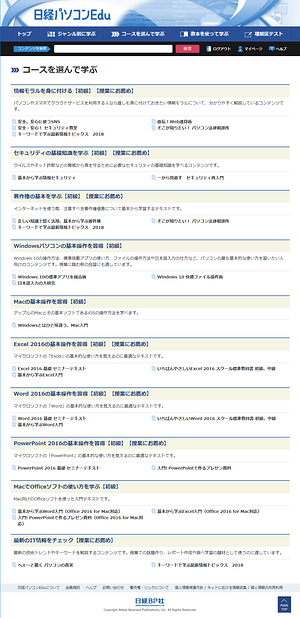
学習用のコンテンツは「ジャンル別に学ぶ」のページに分類されています。メニューの「ジャンル別に学ぶ」をクリックと、左の画面のようにジャンルとその内容が一覧表されます。ジャンル名をクリックするか、その下の記事群へのリンクをクリックしてください。
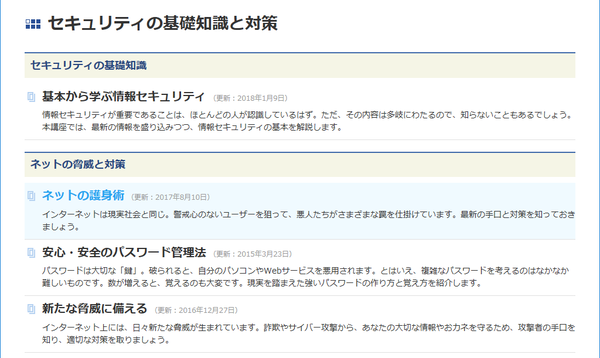
各ジャンルには、さらにコンテンツ(記事)を集めた小分類のタイトルが並んでいます。読みたいタイトルをクリックしてください。
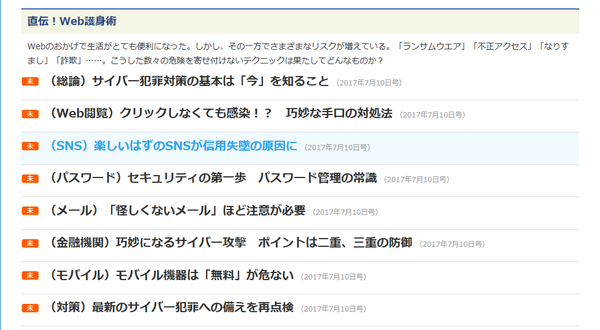
コンテンツ(記事)の一覧が表示されます。さらにタイトルをクリックすると、記事のPDFが開きます。
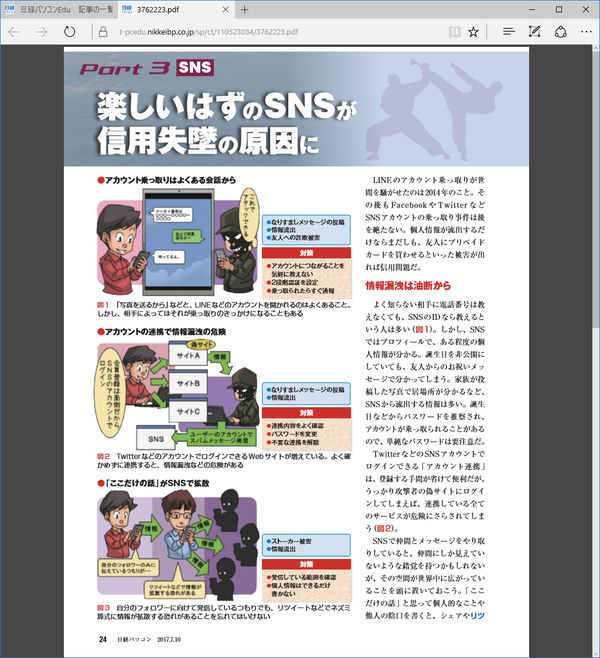
記事のタイトルをクリックとPDFファイルが表示されます。PDFファイルは手元のパソコンやスマートフォン、タブレットなどに保存したり、印刷したりできます。
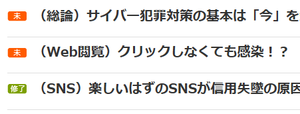
記事のタイトルの左にある小さなアイコンは「未読」と「修了」を表しています。ユーザー自身がアイコンをクリックすると「未読」「修了」を切り替えられます。※団体会員の契約形態によっては「未読」「修了」の切り替え機能がありません

サンプルファイルを提供しているコンテンツ(記事)もあります。特に注記のない限り、Windowsでの利用が前提です。ZIP形式の圧縮ファイルになっています。
「教本を使って学ぶ」のページを見る
「教本を使って学ぶ」は、Eduに収録している主な書籍へのリンクです。Eduと連携して使える教科書や体系的に学べる書籍を読めます。
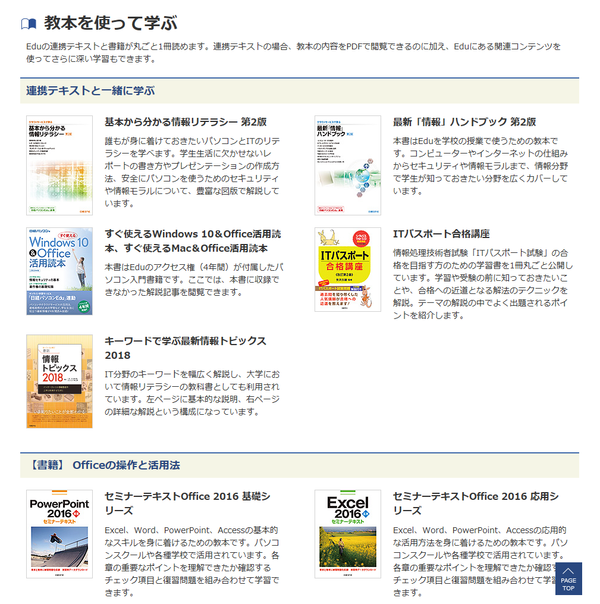
書籍の表紙か書籍名をクリックすると書籍を読めます。
「理解度テスト」を試してみる
「理解度テスト」は日経パソコンEduの内容に合わせたテストです。結果はすぐに採点され、学習した内容をどの程度理解しているか、ご自身で確認できます。過去にテストした理解度テストの結果はマイページで参照できます。
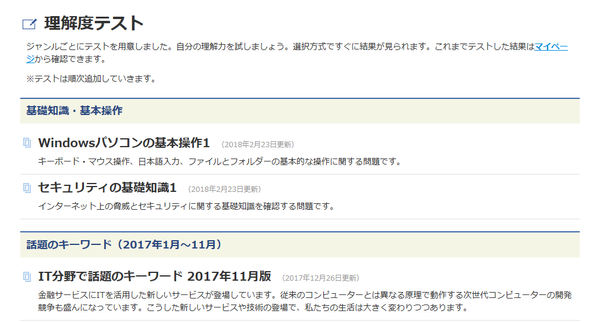
メニューの「理解度テスト」をクリックすると、一覧が表示されます。テストのタイトルを選択するとテストに切り替わります。
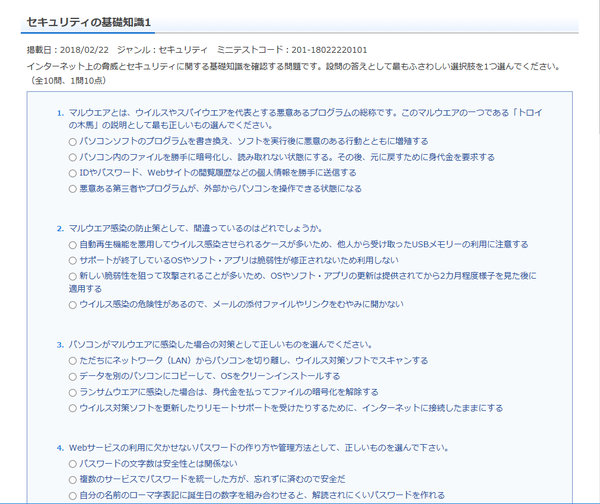
全ての設問に解答したら、ページの下方にある「解答を送信する」ボタンを押してください。